
Pourquoi désactiver Cortana définitivement? Cortana est un assistant virtuel qui a été implanté sous Windows 10 pour faire comme Siri sous iOS ou encore Google Now sous Android.
En gros, c’est comme une secrétaire… avec parfois beaucoup de mal à vous comprendre… et surtout très intrusive dans la vie privée! A titre de comparaison, j’ai envie de dire que Cortana, c’est un peu une « Donna Paulsen » de la série Suits: Avocats sur mesure, intégrée à votre ordinateur: elle sait pratiquement tous sur vous sans ne lui avoir rien dit explicitement!
Or tout le monde n’a pas nécessairement besoin d’un assistant virtuel! Malheureusement, Windows 10 n’intègre pas la possibilité en un seul bouton de désactiver Cortana, ce qui consomme des ressources de l’ordinateur, ainsi que de la bande passante inutilement!
1. Comment désactiver Cortana
- Placez votre souris dans la barre de tâches
- Faites un clic droit et allez jusqu’à « Rechercher » et cliquez sur « Masquer«
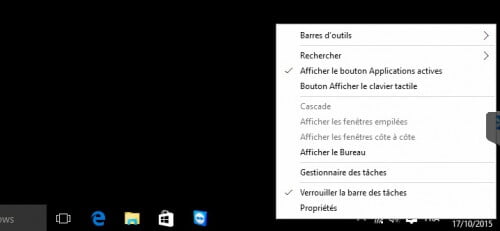
Cette méthode simple permet de désactiver Cortana en le cachant (mais il est toujours actif en arrière-plan!)
2. Comment supprimer Cortana définitivement
Eh oui, il est impossible d’arrêter Cortana sans effectuer quelques manipulations, l’arrêt brusque de Cortana relance automatiquement l’application, et ce très rapidement, à peine l’avez-vous arrêté via le gestionnaire de tâches qu’il revient directement!
Donc pour supprimer définitivement le lancement de Cortana:
Sur votre barre de tâches:
- Clic-droit et choisissez « Gestionnaire de tâches » (ou vous pouvez également utiliser le raccourci Ctrl+Shift+Esc)
- Cliquez sur « Plus de détails » si vous ne voyez pas plusieurs onglets: Processus, Performance, Historiques des applications, etc …
Dans vos processus:
- Recherchez après Cortana
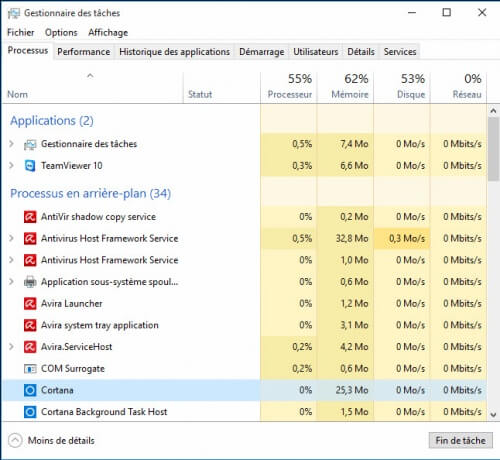
- Clic-droit sur Cortana et choisissez « Ouvrir l’emplacement du fichier«
Un des dossiers doit normalement comporter comme nom: Microsoft.Windows.Cortana_cw5n1h2txyewy
Si tout correspond, fermez la fenêtre.
Première méthode pour arrêter et désactiver Cortana
Retour dans la liste de vos processus dans votre gestionnaire de tâches:
- De nouveau avec le processus Cortana, re-nouveau clic-droit, mais cette fois-ci, cliquez sur « Accéder aux détails«
- Sélectionnez le processus SearchUI.exe
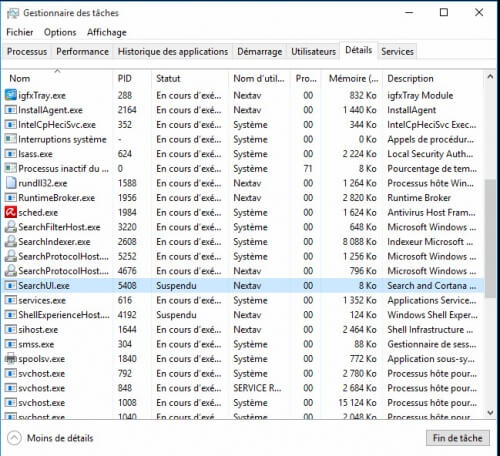
Laissez la fenêtre ouverte pour plus tard et en parallèle:
- Menu Démarrer
- Tous les programmes
- Système Windows
- Clic-droit sur « Invite de commande » et cliquez sur « Exécuter en tant qu’administrateur«
- Système Windows
- Tous les programmes
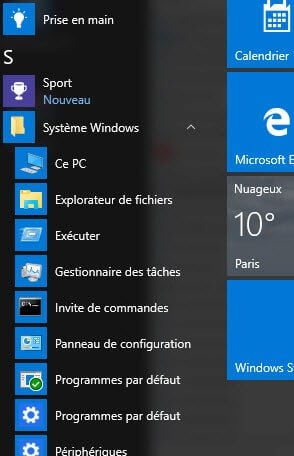
- Dans la fenêtre d’invite de commande, tapez « cd.. » (sans les guillemets et n’oubliez pas les 2 points) et appuyez sur la touche Entrée
Normalement, si vous avez bien fait, la nouvelle ligne devrait être C:/Windows
- Tapez maintenant « cd systemapps » (sans les guillemets) suivi de la touche Entrée et vous obtiendrez C:/Windows/SystemApps
- Sélectionnez et copiez ce qui suit:
REN Microsoft.Windows.Cortana_cw5n1h2txyewy Microsoft.Windows.Cortana_cw5n1h2txyewy.bak
- Dans le fenêtre d’invite de commande, faites juste un clic droit, il collera automatiquement ce que vous aviez copié
/!\Attention/!\, n’appuyez pas encore sur la touche Entrée. Le timing est important.
Retournez dans le gestionnaire de tâche précédemment ouvert avec SearchUI.exe sélectionné. (Le mieux étant de mettre les 2 fenêtres, donc gestionnaire de tâche et invite de commande, l’une à côté de l’autre.)
- Clic-droit sur SearchUi.exe et cliquez sur Fin de tâche (ou appuyez sur votre toucher Delete/Suppr), confirmez.
Tout de suite après (vous avez genre 1 à 2 sec avant que SearchUI.exe ne se relance), cliquez sur la fenêtre de l’invite de commande et appuyez directement sur la touche Entrée.
Si tout s’est bien passé, il vous indiquera la ligne C:/Windows/SystemApps
Vérifiez au niveau du gestionnaire de tâche: cliquez juste sur l’onglet « Processus » pour le rafraîchir. Si tout s’est bien déroulé, Cortana a disparu!
Deuxième méthode pour arrêter et désactiver Cortana
- Menu Démarrer
- Tous les programmes
- Système Windows
- Clic-droit sur « Invite de commande » et cliquez sur « Exécuter en tant qu’administrateur«
- Système Windows
- Tous les programmes
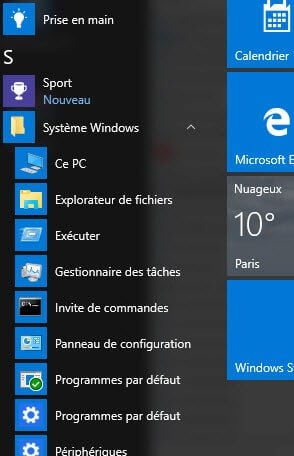
- Dans la fenêtre d’invite de commande, tapez « cd.. » (sans les guillemets et n’oubliez pas les 2 points) et appuyez sur la touche Entrée
Normalement, si vous avez bien fait, la nouvelle ligne devrait être C:/Windows
- Tapez maintenant « cd systemapps » (sans les guillemets) suivi de la touche Entrée et vous obtiendrez C:/Windows/SystemApps
- Sélectionnez et copiez ce qui suit:
taskkill /F /im SearchUi.exe && REN Microsoft.Windows.Cortana_cw5n1h2txyewy Microsoft.Windows.Cortana_cw5n1h2txyewy.bak
Remarques:
- L’arrêt complet de Cortana vous fait perdre l’utilisation de la barre de recherche dans le menu démarrer (celle qui a été cachée dans la méthode vous permettant de désactiver Cortana sans arrêter le processus)
- Il est tout à fait possible de réactiver Cortana en renommant juste le dossier Microsoft.Windows.Cortana_cw5n1h2txyewy.bak en retirant le .bak, et donc une fois que le dossier est renommé en Microsoft.Windows.Cortana_cw5n1h2txyewy, Cortana devrait refonctionner.
Et voilà, j’espère que vous n’aurez pas eu trop de mal, j’ai essayé de simplifier au maximum.
Byebye Cortana ^^

Merci beaucoup pour votre article très détaillé et clair.
Merci bien pour cette astuce. Ce service commençait sérieusement à être ennuyeux : fonctionne mal, inutile par principe et faisait même planter mon PC. Et merci d’avoir pris de le temps de le détailler pour un néophyte, et avec une méthode simple qui plus est !
Oui, comme Windows 10 est devenu un « service » continuellement mis à jour et en partie gratuit pour certains utilisateurs Windows, ils peuvent en quelques sortes se permettre de sortir un produit non fini (bien que déjà bien évolué)
Haha, tu m’as bien fait rire avec ton « bye bye Cortana ^^ ».
Effectivement, au début je me demandais si ce n’était une blague de devoir jongler entre les 2 fenêtres pour valider sa suppression.
La recherche est effectivement bloquée et ineffective maintenant.
Dommage, j’aurai bien voulu garder le search UI sans Cortana.
Bref, merci pour ton article mon ami !!
Eh non, ce n’est pas une blague! ^^
Malheureusement, avec Windows 10, Microsoft tente le tout pour le tout de forcer l’utilisation de leur logiciels (et de W10) et ne permet pas la désactivation pur et simple en quelques clics de leur fonctionnalité.
Je pense que séparer l’ancienne barre de recherche de Cortana n’est en théorie pas très compliqué, ils auraient pu le faire. Ils auraient également pu le faire en tant que service, ce qui aurait faciliter la désactivation de Cortana en 1 clic, mais non! Tu veux désactiver Cortana? Tu désactives la barre de recherche aussi! Et tant qu’on y est, on va bloquer la désactivation en relaçant Cortana dès qu’elle est désactivé!
D’ou le timing serré et de jouer entre les 2 fenêtres en moins de 2 sec.
Merci pour l’aide apporté, le post est parfait.
Merci avec en plus un talent de formateur.
Le temps qu’on y est, est il possible de retrouver la procédure de recherche qui était dans l’explorateur de XP, procédure que je trouvais bien pratique et plus efficace que le tromblon de w10.
Cordialement
Salut, je suis désolé, mais je ne vois pas de quoi tu parles.
Sache également que Windows a quand même bien évolué depuis XP, pas mal de code a été changé au sein de Windows, surtout le passage Vista, 8 et 10. Donc bien possible que la fonction que tu recherche n’existe plus.
Merci pour cette procédure claire et efficace. Je cherchais à me débarrasser de ce cortana qui continuait à me prendre un peu de ressources. J’utilise mon pc portable pour de la photo et internet (Lr, Ps….) à titre professionnel, et donc à la recherche de la moindre optimisation ; il ne me restait plus que ce processus qui consommait 28Mo de mémoire (certes c’est peu, mais toujours ça de gagné!).
Alors encore MERCI pour la clarté de vos explications.
M.C.
Bonjour,
J’ai un problème qui se pose à moi actuellement. La manipulation avait très bien fonctionné mais, Cortana s’est réactivée suite à une MàJ Windows j’imagine. Mais mon problème réside dans le fait que je me retrouve avec le fichier de la manip’ (le .bak) + le fichier avec la Cortana « saine » donc. La manipulation est obsolète et je ne sais pas quoi faire. Si jamais vous avez une idée, je suis preneur.
merci
De rien, content d’avoir pu t’aider
Salut, le .bak est juste une sauvegarde du dossier avant manip, donc si tu veux, soit tu supprime le dossier avec .bak vu que tu as toujours le dossier avec Cortana qui fonctionne.
Soit tu refais la manip, mais à la commande « REN ……bak », au lieu du « bak », tu mets « bak2 » par exemple, de cette façon, tu garde ton bak original et tu auras en plus une nouvelle sauvegarde.
Bonjour,
Merci de votre aide. Le « bak2 » a fonctionné. Par contre je ne peux pas supprimé le « .bak » premier du nom, car il me faut « l’autorisation » de Trusteinstaller.
Merci.
Ok, je n’ai pas encore testé la suppression.
Mais si Trustedinstaller bloque la suppression, il suffirait de désactiver le service « Programme d’installation de modules Windows », de supprimer le dossier et de réactiver le service.
Bonjour,
j’ai suivi la manip, mais quand j’exécute l’invite de commande, il indique : Le processus ne peut pas accéder au fichier car ce fichier est utilisé par un autre processus.
Que dois faire pour trouver de quel processus il parle
merci de ton aide
Salut, le processus qui bloque, c’est SearchUI.exe.
Donc soit tu n’as pas fais clic-droit, fin de tâche; soit que tu as été trop lent et que SearchUI s’était déja relancé.
Merci pour les explications et les captures d’écran car j’ai réussi! Moi qui ne suis pas douée en informatique, j’étais très fière de moi d’avoir réussi à m’en débarrasser…
Mes félicitations ! ^^
Excellent,
bravo pour l’efficacité de cette astuce.
Windows devient pénible, plus les versions avancent, plus l’OS devient un outil de surveillance pour Microsoft, j’avais pourtant exécuté DWS (Destroy Windows Spy) qui enlève et désactive pas mal d’applis indiscrètes et bloque du trafic mouchard vers Microsoft, mais il restait Cortana.
Cette petite manip m’en a débarrassé en un rien de temps.
Merci Pandoon.
il y a un peu plus simple : ) start Unlocker , il supprime tout ce qui es impossible de supprimer chez windows , on choisie le ou les fichiers a effacer et voila !!
En effet, sur papier, Unlocker pourrait tout débloquer, mais je sais par expérience, que c’est loin d’être le cas, Unlocker n’est pas parfait, loin de là.
De nombreuse fois, il a été dans l’impossibilité de débloquer des processus ainsi que des périphériques…
Ca ne marche pas.
qu’y a-t-il après le REN, un saut de ligne? Un espace?
Ensuite, entre …ewy et le début de la seconde phrase, y a-t-il un espace?
En tout cas, en faisant strictement comme vous avez dit, ça ne marche pas: la commande n’est pas reconnue comme commande interne ou externe, etc. etc.
Pffff… je commence à détester Microsoft et toutes ses m… qui polluent mon ordinateur tout neuf, et font ramer, m’obligent à accepter des modules sinon ça bloque! Marre!
Au secours!
:-(
Si vous suivez les étapes point par point, cela devrait fonctionner. De nombreux lecteurs m’ont confirmé que ma méthode fonctionnait.
Et pour répondre à votre question: après le REN, c’est un espace, et entre ewy et Microsoft, c’est ausi un espace. Mais si vous faites un copié/collé, pas besoin de se préoccupé si c’est un espace ou non.
Merci. Cortona m’avait vraiment embêté et en appliquant la procédure il a disparu.
Merci beaucoup, vraiment !
Je ne sais pas si vous pourrez me répondre sur la question suivante :
Je jouais beaucoup avec Skyrim qui fonctionnait sans problème sous windows 10
mais depuis quelque temps (suite à une MAJ windows 10 ?), Skyrim plante (retour au bureau)
constamment et est devenu injouable (plantage dès le démarrage).
J’ai essayé toutes les solutions que j’ai trouvées sur le net, mais sans succès.
Apparemment Bethesda (spécialiste es-plantages) et windows 10 sont en guerre.
Les réponses de Microsoft à ce sujet sur leur site sont à côté de la plaque comme d’habitude …
Merci d’avance.
J-M
Malheureusement, je ne peux pas vous aider à ce niveau-là: Il y a tellement d’éléments qui peuvent entrer en ligne de compte… Je ne peux malheureusement que vous contactiez Microsoft et/ou Skyrim pour qu’ils règlent le problème.
Merciiiii !!!!!!!
Salut et merci pour l’astuce. Par contre j’avais pas tout lu, et la fonction de recherche me manque. Je n’ai pas réussi à la faire réapparaître, malgré le fait que j’ai bien renommé le fichier en enlevant le .bak à la fin. Une idée ? Merci.
Salut, avez-vous fait un retour en arrière et décoché « Recherche -> Masquer » de l’étape un?
Effectivement, ca marche mieux comme ça !
Encore merci.
Merci pour l’astuce et le détail super clair de la procédure !
Vraiment dommage de perdre la recherche, mais Cortana me prenait 40Mo sans que je veuille de ce foutu truc, un grand merci encore !
merci, ça fonctionne très bien, superbe tuto
Enfin merci car 2H que je galère sur d’autres sites a me cassé les bonbons en passant par le regedit etc…. la rapide simple bon je redémarre voir quand même je suis comme st Thomas ^^
Waouw !! Merci beaucoup pour ce billet d’une utilité publique ! (au moins)
De rien :)
De rien :)
Ok, pas de problème, n’hésitez pas à revenir me dire si cela a bien fonctionné (théoriquement oui, vu que j’ai testé cette méthode moi-même et que d’autres l’ont approuvé, mais comme Windows est fréquemment mis à jour, cela peut changer du jour au lendemain ^^)
Bonjour, je suis bloqué à la dernière étape où il faut arrêter SearchUI.exe et appuyer sur entrée sur l’invité de commandes. Lorsque que j’appuie sur entrée j’ai le message suivant : Le processus ne peut pas accéder au fichier car ce fichier est utilisé par un autre processus.
Merci d’avance.
Salut,
Il peut y avoir plusieurs raisons à cela:
-la 1ère étape a-t-elle bien été effectué?
-le timing a-t-il été bine respecté? D’abord arrêter SearchUI puis tout de suite après, faire Enter dans la fenêtre de commande
Bonjour,
Dans l’invite de commande il y a déjà des choes écrites quand la fenêtre s’ouvre, sont la dernière ligne qui commence par C: et finit par system32.
J’écris quand même « cd.. » comme si rien n’était ?
Merci !
Bonjour,
Oui, vous pouvez utiliser « cd.. ».
La commande « cd.. » permet de monter dans l’arborescence et « cd xxxxxxx » (xxxxxxx étant le nom du dossier à atteindre) pour atteindre le dossier voulu.
Imaginons que vous ayez C:/Windows/System32 : un « cd.. » suivi par après d’un « cd SystemApps » suffiront à atteindre la cible.
Imaginons que vous ayez autre chose (théoriquement pas possible, mais bref) comme C:/AZERTY/blablabla/system32, dans ce cas là, il vous faudra effectuer 1 « cd.. » pour être dans le dossier blablabla, un autre cd.. pour être dans AZERTY et encore un autre cd.. pour être dans C:/, et là, il faudra faire cd Windows et un cd SystemApps pour enfin être à C:/Windows/SystemApps
Merci pour ce Tuto ;). Marche parfaitement. Il me prenait qd même 35,5 Mo de mémoire vive le Cortana :).
J’ai suivi votre aide et ce la semble avoir très bien marché. Cortana à disparu du gestionnaire des tâches.
Mon ordi « ramait » depuis l’installation de Cortana. et semble avoir maintenant retrouvé sa vitesse habituelle.
Merci
Merciiiiiiiiiiiii ça marche !
Un grand merci pour votre clarté
ça ne fonctionne absolument pas, dans invite de commande il m’indique chemin introuvable grrrr je déteste cette cortana
Je vous conseille de bien revérifier mes instructions. Etes-vous bien en administrateur? Une faute d’orthographe arrive vite aussi.
Si jamais vous n’y arriverez toujours pas, vous pouvez m’envoyer un screen de votre invite de commande avec l’erreur, via ma page de contact.
Hello,
Comme la plus part des personnes ci-dessous, Cortana me fatigue. J’ai bien respecté tes infos mais après plusieurs tentatives, le même message apparait :
le processus ne peut pas accède au fichier car ce fichier est utilisé par un autre processus
Fichtre !!
Salut,
C’est bizarre, cette méthode fonctionne pour pratiquement tout le monde, mais j’ai quelques rares lecteurs qui en effet me disent qu’un des processus est bloqué par un autre… Malheureusement, sans avoir plus de détail et sans pouvoir le reproduire, difficile de trouver la solution.
L’idéal serait d’avoir une vidéo de toutes les manip effectués, que je puisse voir ce qui change/bloque éventuellement. Si t’es motivé, tu peux m’envoyer la vidéo via ma page de contact.
Merci et bravo
La seule solution que j’ai trouvé qui fonctionne. Pour ceux qui regrette la fonction recherche simple bien pratique tout de même il existe des solution hors microsoft, bien plus intéressante c’est l’occasion de les tester ^^
J’ai bien suivi les instructions mais au moment où je tape Entrée sur l’invite de commande pour renommer le fichier, j’ai ça :
Le processus ne peut pas accéder au fichier car ce fichier est utilisé par un autre processus.
Donc malheureusement ça n’a pas marché ! :(
C’est en effet un cas qui peut se produire d’après plusieurs de mes lecteurs; malheureusement, comme aucun de ceux-ci n’a eu le temps le temps de m’aider à faire mon enquête (je ne critique pas, j’énonce un fait tout simplement), pour l’instant j’en suis au point mort pour ce problème, n’ayant tout simplement aucune idée de quel processus bloquerait cette modification , ni pourquoi la grande majorité n’ont pas eu ce problème…
Bonjour,
Merci pour ce billet !!!
Merci, tout c’est super bien passé !
Salut , et merci pour ta manip’ , juste pour ceux qui , comme moi, ont la ligne de commande : »cd.. » on encore dans leur invite de commande C:\Users> (Même en l’ayant demmarer en tant qu’administrateur)
Il sufiit de taper : »cd.. » puis Entrée Puis : « cd Windows » puis Entrée Voila voila
Bonjour,
merci pour la méthode j’ai réussi à supprimer cortana mais la barre de recherche était tout de même bien utile, il y aurait il un autre moyen de la récupérer.
Ou alors réactiver cortana mais je n’arrive pas.
Merci
marche pas !!! c nul…
Et si vous disiez ou se situe votre problème?
Vraiment cool merci !
génial
un grand merci
sa m’enerve je n’y arrive pas je peux même pas faire fin de tâche …comment pourquoi moi
Quel est exactement votre problème?
Ca marche, merci.
Pour ce qui est de la recherche, il existe des applications comme par exemple UltraFileSearchLite, entièrement gratuite et bien meilleure que la recherche de microsoft.
On trouve cette application gratuite sur le net. Rechercher la via google.
Merci pour ton retour ainsi que pour ton avis sur UltraFileSearchLite
merci mille fois ! ^^
Bonjour, j’ai fait comme tu as dit est je n’y arrive pas, et quant je vais sur l’invite commande cela ne donne pas le même résultat que toi Pandoon
dans invite commande je tape cd..
cela me donne après c:/
cela ne me donne pas comme toi
je suis un aventurier j’aime apprendre mais la je suis lourdé ! et cortana me même suspendu envoye toujours des données donc ça me met en rage de savoir que windows mente est qu’il fouille dans ma vie priver si tu as une solution je suis preneur.
Bonjour,
A mon avis, vous avez tapé un cd.. de trop. Mais peu importe, même si cela arrive encore, si vous arrivez encore à C:, tapez « /Windows » (sans les guillemets), et ainsi vous aurez le même chemin et vous pourrez continuer.
je croix que j’ai réussi ^^ merci à toi Pandoon, de plus je suis assez étonnée de l’éffet que cela fait sur ma machine de location !!!
portable asus
4 cœur physique et 4 virtuel
1 téraoctet = mille giga de disque dur
8 giga de barrette ddr3 dernière génération
et une carte graphique avec 1 giga dessus .
Maintenant sans bossé dessus il tourne au niveau des processeurs entre 1% et 3 %
et en mémoire il ne dépasse pas 43% soit 3.04 giga
est il tourne avec un silence as coupé le souffle !!!! vraiment cortana pas cool du tout de plus même en la désactivant je remarquais quant même des transfert de donnée à la la ses amerlok il vous nous faire avalez n’importe quoi
Petit problème cortana et de retour ….
et je mes bien REN Microsoft.Windows.Cortana_cw5n1h2txyewy Microsoft.Windows.Cortana_cw5n1h2txyewy.bak,
dans invite commande puis aussitôt fait en une seconde la chose
dans invite commande cela m’indique que le fichier est introuvable
donc je n’y pige pas grand chose mais suis curieux d’apprendre comment l’annéilé ^^
Oui, Windows est créé de sorte à ce qu’il soit compatible avec un maximum de machine, ce qui signifie qu’il n’est pas du tout optimisé.
Petit problème cortana et de retour ….
et je mes bien REN Microsoft.Windows.Cortana_cw5n1h2txyewy Microsoft.Windows.Cortana_cw5n1h2txyewy.bak,
dans invite commande puis aussitôt fait en une seconde la chose
dans invite commande cela m’indique que le fichier est introuvable
donc je n’y pige pas grand chose mais suis curieux d’apprendre comment l’annéilé ^^
Petite vérification:
Dans l’explorateur windows, va dans ton disque dur C:, ensuite dosier Windows, puis Systemapps. Dedans, vérifie quel dossier Microsoft.Windows.Cortana_cw5n1h2txyewy est présent, le normal ou le .bak
Personnellement, je viens de revérifier sur un autre pc que je suis entrain d’optimiser, et ma méthode fonctionne toujours et sans problème.
Microsoft.Windows.Cortana_cw5n1h2txyewy
voila mon dossier je pense qu’il est, en normal et pourtant je t’assure que je fait comme tu dit je le fait au millieme de seconde et cortana et toujours la, bon je reviens ce soir vers 17h00
autre chose, quant j’éteind l’ordi puis le rallume cortana se réactive
Bon alors je reviens sur miss cortana, elle n’est plus sur mon gestionnaire et n’y dans détaille je revérifirais si quant j’éteint l’ordinateur et le rallume si elle reviens sournoisement ^^
Ok, car ça me parait bizarre cette histoire. Personnellement, Cortana n’est jamais revenu après sa désactivation
RE je reviens part la négative, Cortana est suprimé selon votre méthode, mais quant j’éteint l’ordinateur et le rallume le l’endemain Cortana est belle est bien la officiellement je l’ai désactivé part le biés quant je vais dans tou les paramètres, mais elle est toujours la donc je fait aussi votre méthode donc elle est supprimé , bon quant je la supprime j’aimerais bien aussi supprimé les dossiers mes les dossiers sont impossible as supprimé sauf si je suis un expert en informatique car je sais qu’il y as toujours une échappatoire en cas d’erreur informatique, sinon il y aurais des milliards d’ordi as la poubelle ^^ donc je vous laisse réfléchir sur la chose car je suis sincère je fait exactement ce que vous me dittents et votre méthode fonctionne mais miss cortana fait de la résurrection ^^ faut leurs dire qu’il ont crée le premier IA as résurrection permanente franchement ça fait froid dans le dos
Je n’ai pas tous compris avec « par le biais quand je vais dans tous les programmes »
Avant de connaitre votre site j annulait cortana dans les paramètre, or comme tout le monde je me suis aperçut que cortana étais toujours la et que malgré la mis au silence et bien elle continuais sont petit travaille d’espionnages
comment puis je vous montré que ce que je dit est vrai dit le moi et je vous fait un copie collé ou autre . bien as vous .
Vous pouvez m’envoyer des images via ma page de contact
Désolé pour ce long silence car mon ordi as planté donc j’ai réussis as le réinstallé, bon la chose marante c’est qu’il est en Windows 8 maintenant donc cortana au-revoir Peut être que je vais vous aidez en vous expliquant quelle est m’a manière de géré Windows 8 et 10 ,
1 j’ai suprimmé le registre as distance.
2 le gestionnaire de bureau as distance.
ces deux la bloqué et désactivé les agences de pubs et akers ne peuvent plus aussi facilement venir vous installer ou venir sur votre ordinateur ^^.
3 windows update je l’ai bloqué et le débloque uniquement que pour des mises as jours toutes en surveillant ce qu’il me télécharge en mise as jours.
4 j’ai spybot (une merveille de la nature).
5 piratrax (une autre merveille de la nature).
6 My défrag mon dernier bébé) de la nature ^^ . nettoie votre disque dur en un rien de temps et accélère tout une vrai lamborguihie votre ordi après ^^.
bon sinon pour faire une capture d’écrant c’est un peut rapé hein, donc je te confirme que cortana, suivant ton instruction s’enlevais bien mais que ont éteignais l’ordi pour que l’ont le rallumais le lendemain et bien la belle cortana réapparaissait un vrai cauchemar, donc j’ai choisi de migré vers linux et ne regrette pas mon choix, actuellement linux as plus e 40 000,00 logiciels en tout genre et ce dans tout les domains et qui plus est la plus part des serveurs soit particulier ou entreprise fonctionne sous Linux beaucoup plus stable que Windows 2000 si Windows était plus occupé as son os plutôt que de fouillez dans la vie privé des gens et bien il n’y aurais jamais ue Linux enfin bref je ne vais pas refaire le monde la seul choses que je regrette c’est de n’avoir pue te démontré mes dires que cortana reviens belle et bien après pourquoi elle est revenus as chaque fois, et que moi j’étais obligé de refaire les manips telle que tu les préconisait, et bien la je n’en sais rien, as toi de planché sur la choses bon si tu as des questions c’est avec plaisir que j’y répondrais
Moi aussi (j’étais au Service Commun Informatique à l’Université de Bdx de 97 à 99, connaissant bien MSdos et quelques autres bricoles me permettant d’aller allègrement jouer avec la base de registre …), mais je patauge avec Windows 10 …
Merci d’exister et des aides que tu apportes,
Bien cordialement,
JpB.
De rien :)
MERCI !! ouf.. j’en pouvais plus!
Cool marche parfaitement !!! ^^
Mille mercis pour ce protocol.
Le timing est serré, mais ça marche.
Windows10, mais sans Cortana. Superbe.
merci ! clair net et simple bye bye cortana !
Merci pour ce tuto très clair. Adieu Cortana , tu ne me manquera pas .
Ne fonctionne pas ici, et pourtant je suis rapide lors de la dernière étape :(
« Le processus ne peut pas accéder au fichier car ce fichier est utilisé par un autre processus. »
Serait-ce parce qu’en plus de Cortana, il y a également « Cortana Background Task Host » dans la liste des processus? Comment le supprimer? Merci d’avance.
Avez-vous essayé d’arrêter l’autre processus?
Merci pour ce post sur la désinstallation de cortana,
c’est très efficace.
Cordialement.
Super merci beaucoup Pandoon!!!! Enfin débarassé de Cortana !!!
PArfait
aussi longtemps qu’il y aura des gens comme toi, on gardera un petit espace de liberté.
Merci
Bonjour,
Je veux absolument retirer Cortana, comme d’autres apparemment, le cd.. ne marche pas sur invite de Commandes. au début, j’ai: C:\Users\Baptiste> (puis je met cd..)
et je trouve: C:\Users>
et après que je réessaye cd.. ou systems Apps cela ne marche pas
Peut être que je ne suis pas sur adminastreur. Mais comment comme faire alors (je m’y connais pas grand chose…)
Merci beaucoup !
re bonjour
J’ai réussi pour le mode administrateur, mais voilà le résultat ensuite:
C:\Windows\SystemApps>REN Microsoft.Windows.Cortana_cw5n1h2txyewy Microsoft.Windows.Cortana_cw5n1h2txyewy.bak
Le processus ne peut pas accéder au fichier car ce fichier est utilisé par un autre processus.
C:\Windows\SystemApps>
Donc que faire???
Merci!!!
Bonjour,
Il y a 2 cas de figures possible dans votre cas:
– ou vous avez appuyé trop tôt ou trop tard sur votre touche « Entrée » (Voir ma remarque ou j’ai mis « attention » en rouge)
– ou vous faites partie des quelques personnes qui auraient un autre processus qui bloquerait encore la suppression de Cortana. Malheureusement, n’ayant encore jamais eu ce cas-là, et donc pas la possibilité de faire de recherche approffondie, je n’ai pas de solution à ce problème.
Je ne peux donc que de vous conseiller de bien (re)lire mes instructions avant de refaire les manips.
Bonjour,
Je voudrais remettre cortana en marche sur l’ordinateur, car c’est celui du travail et que je pars de celui-ci, le problème c’est que je ne peux supprimer celui avec le point .bak on me demande une autorisation de la part de Trustedlnstaller pour modifier ce dossier. Il y a l’original sans le .bak.
Merci de me donner la solution en détail, car je ne suis pas un fort en informatique.
Merci à vous
Bonjour, supprime le dossier sans le .bak, puis retirer le .bak du dossier restant.
Bonjour,
Merci de la solution, mais celle-ci ne fonctionne pas non plus.Pour supprimé le dossier sans le .bak il me faut l’autorisation de la part de SYSTEM pour modifier ce dossier. Donc impossible de supprimé, modifié ou enlever le .bak
Cordialement,
Bonjour,
Ok, dans ce cas, on va passer par l’invite de commande:
1. Ouvrez l’invite de commande en admin (clic droit, etc…)
2. tapez: cd..
3. tapez sur la touche Entrée de votre clavier
4. tapez: cd systemapps
5. tapez: DEL /P /F /S /A « Microsoft.Windows.Cortana_cw5n1h2txyewy »
6. confirmez
7. tapez: REN Microsoft.Windows.Cortana_cw5n1h2txyewy.bak Microsoft.Windows.Cortana_cw5n1h2txyewy
Ca devrait être bon.
Rebonjour,
Il y a un truc que je pige pas, jusqu’aux 5 OK âpres ont me pose la question pour la suppression répondre par O/N j’ai répondu oui (O) à toutes les questions est parmi celles-ci il y en a ou il me répond Accès refusé. Je ne comprends plus. Merci
Pas plus d’infos sur celui qui a été refusé?
Merci beaucoup. C’est bon de voir que l’on peut encore limiter le coté intrusif de certains programmes.
Bonjour,
Merci pour les infos, je m’en suis servi une première fois et ça a très bien fonctionné !
En revanche j’ai dû le faire sur un autre ordinateur et j’ai beau suivre les mêmes instructions, ça ne fonctionne pas. La fenêtre d’invite de commande me répond : « Le processus ne peut pas accéder au fichier car ce fichier est utilisé par un autre processus »
En toute honnêteté, je ne vois pas clairement ce que ça veut dire, ni ce qui pourrait causer ça.
Peut-être pourrez-vous encore m’aider, merci d’avance !
Bonjour,
Plusieurs lecteurs m’ont déjà informé de ce problème, malheureusement, n’ayant jamais eu ce problème, j’ignore ce qui bloque pour certains et pas pour d’autres, donc je n’ai malheureusement pas de solution à ce jour, désolé.
Merci beaucoup pour ce tuto très bien réalisé – Après les dernières mises à jour windows cortana était réinstallé.
Bonjour ,
merci de proposer une solution pour se débarrasser de cortana
Par contre je suis bloquée après « invite de commande » car je n’ose pas pas continuer du fait de l’absence de la formule « exécuter en tant qu’administrateur » . je voulais joindre une capture d’écran mais cela semble impossible ici.
à la place de « exécuter en tant qu’administrateur » j’obtiens :C:\User:\ Corinne>
j’ai essayé quand mêle de taper cd.. ,je n’obtiens que : C:\Users>
Par avance merci de me dire si ce sont des équivalents de ce que vous signaliiez comme réponses ou si je dois faire d’autre(s) manip(s) pour poursuivre le fil de votre méthode.
nb: si ce n’est pas déjà évident d’après ma question :je suis complètement ignare en informatique.Donc ,svp continuer à être aussi clair que dans votre « méthode » MERCI
Bonjour,
Pour exécuter l’invite de commande en mode administrateur, il ne faut pas cliquer gauche sur « Invite de commande », mais vous mettez le pointeur de la souris sur le nom « invite de commande » et cliquer droit, et là, vous aurez accès à « Exécuter en tant qu’administrateur ».
merci j’espère avoir rèusis a supprimer cortana
Merci pour l’astuce, ça va me faire économiser de la bande passante, c’est précieux, cool.
Si le renommage du dossier de Cortana échoue parce qu’un autre processus utilise ce dossier, c’est qu’effectivement un autre processus utilise ce dossier ;-)
– Juste avant de faire un clic droit sur SearchUI.exe pour l’arrêter, il faut aussi tuer le processus ReminderServers.exe (Reminders WinRT OOP Server) qui est aussi dans ce dossier. S’il est encore actif au moment de renommer le dossier en .bak, la procédure échouera.
A noter aussi, une autre procédure pour ceux qui sont sous Windows 10 Pro en passant par la stratégie de groupe. Elle est expliquée ici :
http://www.windows8facile.fr/w10-desactiver-cortana/
Merci à toi pour ces infos complémentaires!
GENIAL!!! merci pour tout!
Merci !! Merci, ce truc me rendait folle depuis la dernière mise à jour et j’ai retrouvé la sérénité d’esprit grâce à vous :D Merciii !!
Bonsoir,
Cela fait deux fois que je fais votre méthode désolé mais ça ne fonctionne pas, Cortana est toujours présent dans le processus :(
Salut,
Lorsque que j »exécute la commande apres avoir fait fin de tache sur searchui, il me dit que le processus ne peux pas accéder au fichier car ce fichier est utilisé par un autre processus, et pour tant je suis allé super vite, je ne peux pas faire plus rapide (genre 0.2 secondes) du coup je sais pas quoi faire
Bonjour,
Je vous invite à lire ce commentaire, peut-être êtes-vous dans la même situation: https://pandoon.info/windows-10-comment-desactiver-cortana-completement/comment-page-6/#comment-45123
Merci pour ces explications claires. Après 2 jours de recherches, d’essais infructueux je suis tombée sur ce tuto et j’ai pu désactiver définitivement Cortona . Au moins ici j’ai trouvé une solution efficace. Merci
Et s’il vous plait, comment fait-on pour le réactiver ?
il vous suffit de faire la manipulation inverse en ligne de commande: REN Microsoft.Windows.Cortana_cw5n1h2txyewy.bak Microsoft.Windows.Cortana_cw5n1h2txyewy
(Donc renommer le dossier en .bak en lui retirant le .bak)
Bonjour ou bonsoir et merci pour cet article
Je cherchais désespérément à me débarrasser de cette merde qu’est cortana
J’avait réussi tout seul la première fois car il ne me posait plus ses questions débiles du style tiens je peux trier tes photos pour toi , je peux te montrer comment on se sert d’un ordinateur et du système (prends moi bien pour un débile surtout … lol)
Jusqu’à très récemment sans doute suite à une mise à jour (imposée bien sur et on ne sait même plus ce qui est installé …) ce truc s’est réactivé tout seul et il commençait à m’énerver avec ses questions débiles et sans aucuns intérêt (comme cortana d’ailleurs)
Je suis tombé par hasard sur cet article que j’ai suivi à la lettre jusqu’au dernier point ou je n’ai même pas laissé une demi seconde s’écouler entre le gestionnaire de tâches et la console
Là il a bien dégagé et j’en suis bien content
Je suis malheureusement sous win(dobe)dows 10 car mon ancien ordinateur qui était sous Linux à lâché à cause de linky (pas le seul truc qui à lâché à cause de ça mais c’est pas le sujet)
Donc pour le moment je fait avec ce truc (avec ses bugs car il y en a quand même) sur mon nouvel ordinateur tout neuf , j’aurais bien voulu mettre de suite Linux et virer W10 (je me sent prisonnier et pas chez moi sous windows …) mais le problème c’est que l’ordinateur est sous UEFI et je ne le maitrise pas contrairement au BIOS traditionnel , donc je préfère passer par un professionnel :)
Bref merci pour cet article que je vais enregistrer de suite sur mon ordinateur , ça peut servir :)
Bonjour pandoon, J’ai utilisé maintes fois avec succès votre excellent tuto. Premier échec sur une machine HP Pavilion (Win 10 family en version 1607) ; lors du REN du .bak, l’invite de commande me renvoie le message suivant :
[le processus ne peut pas accéder au fichier car ce fichier est utilisé par un autre processus]
J’ai essayé plusieurs modif d’autorisations en vain. Si vous avez une idée, merci d’avance. Sinon merci encore :)
Bonjour,
Sur la dernière version de la Windows insider quand on demande de ne pas utiliser cortana le service se désactive automatiquement.
Ça va dans le bon sens
Cdt
Bonjour,
De rien, c’est avec plaisir :)
Bonjour,
Ce commentaire peut peut-être vous aider si c’est le même processus qui bloque l’opération pour supprimer Cortana, mais bizarrement, ce processus n’est actif que sur une partie des Windows 10 d’après l’ensemble des comentaires posté sur cet article.
https://pandoon.info/windows-10-comment-desactiver-cortana-completement/comment-page-6/#comment-45123
Bonjour,
Ok, merci pour l’info!
Merci beaucoup !!! Très simple à suivre, bien expliqué et illustré, vulgarisé juste ce qu’il faut, etc.
Un grand MERCI et BRAVO !
Bonjour
Pas besoin de passer par la ligne de Cmd.
Fenêtre pour « renommer » Cortana et fenêtre pour « arrêter » SearchUI.exe placées coté à cote.
L’opération se passe sans soucis.
J’ai aussi « renomme » SearchUI.exe en « Back_SearchUI.exe »
(Mais nécessaire d’avoir les droits complets pour faire cela)
Il est dans le vrai ce processus m’empêchait de renommer mon fichier !
Bonjour,
Cortana n’était vraiment pas top. Le topic est parfait pour le désactivé par contre je n’avais pas fait gaffe que le système de « recherche » basique (qui a quasiment toujours exister sur windows) a été intégré dans Cortana => sans Cortana plus de recherche possible.
Vous l’aviez indiquez à la fin du tuto (c’est peut-être mieux au début :p ).
Ma question est la suivante. J’ai voulu réactivé Cortana suivant vos explications mais :
– j’ai bien le dossier « Microsoft.Windows.Cortana_cw5n1h2txyewy.bak » MAIS dans SystemApps j’ai aussi le même dossier SANS le .bak. Du coup impossible de le renommer vu que ça crée un doublon.
– J’ai tenté de le supprimer mais là j’ai un message « Vous avez besoin d’une autorisation de la part de TrustedInstaller pour modifier ce dossier ». J’ai jamais eu ce genre de message du coup je suis un peu perdu :s
Quelqu’un à une solution ?
Merci d’avance.
Simon
Bonjour,
Essayez cette méthode: ouvrez l’invite de commande en mode admin, refaites les manip pour arriver au bon dossier, et faites « DEL Microsoft.Windows.Cortana_cw5n1h2txyewy » avant de faire « REN Microsoft.Windows.Cortana_cw5n1h2txyewy.bak Microsoft.Windows.Cortana_cw5n1h2txyewy »
oh merci, c’est super bien expliqué, j’en reviens pas, je l’ai viré!!! ça c’est de la pédagogie!!!
Donc je l’ai supprimé, mais cortana se trouve toujours dans la liste des programmes, et je ne sais pas trouver un « ajout suppression de programmes » dans Windows 10. J’aimerais le faire disparaître totalement pour plus être sûre qu’il ne se réinstalle pas furtivement…
Je ne connais pas grand-chose en informatique, donc j’apprécie beaucoup la clarté de l’articleeeee!
Bonjour, Cortana ne se désinstalle pas, il fait partie intégrante de Windows 10.
Bonjour et bravo pour l’astuce. Malheureusement ça ne fonctionne pas sur mon PC Win 10 Pro.
Si il y a une autre possibilité…eh bien ce serait bien ! Merci
cdt
Bonjour,
théoriquement, cela devrait fonctionner sur toutes les versions de Windows 10, malheureusement je n’ai pas de Windows 10 pro pour tester en profondeur et voir si tout est identique
je viens de supprimer cortona et pour l’instant cela marche, j’avais la fenêtre rechercher qui monté intempestivement toute les 5 secondes quand je naviguais, insupportable! et pas de réponse chez windows: windows 10 de la meeer….et cela fait un an que je suis prisonnier de ce logiciel et de ce cortona de ….
Grand merci à toi
bonsoir,
dans la dernière partie, au lieu de « Fin de tâche », j’ai du cliquer sur « Terminer l’arborescence… » pour renommer le fichier, puis OK.
super merci!!! enfin débarrassée de cortana!!!
s’ouvrait constamment, pénible!!!
Merci, suivis pas à pas toutes les modifs sont efficaces.
Un grand merci pour cette astuce, et cette géniale explication très accessible :D
Je souhaite rajouter un truc issu de ma propre expérience (je dois avoir une MAJ plus récente ce qui explique ma situation): à l’étape ou il fallait fermer simultanément le processus SearchUI et ou il fallait activer le renommage du dossier en en .bak via l’invité de commande: ça ne marchait pas. même avec un timing de fou de 0.1 sec, ça m’indiquait « impossible de gnagnagna car un processus est en route ».
En faite j’ai fini par découvrir qu’en plus de SearchUI, il faut également désactiver RemindersServers.exe qui est également contenu dans le dossier qui contient SearchUI. Après avoir désactivé les deux, l’astuce à super bien marché, et plus de Cortana pour savoir quelles lettres je tape sur mon clavier :3
Merci pour ton retour d’expérience, en effet Windows est en perpétuelle évolution, cela peut servir à d’autres!
merci mon pote :D
génial merci beaucoup pour votre article très clair et votre obstination envers cet formidable outil qu’est microsoft.
Et existe-til une autre application de recherche qu’il soit possible d’installer à la place de Cortana ? Parce que du coup, la recherche ne fonctionne plus du tout…
Nickel ça marche! Ne pas oublier d’exécuter l’invite de commande en mode administrateur^^ (pas comme moi)
Bonjour,
j’ai suivi le tuto à la lettre, ça a très bien fonctionné. C’est vrai qu’il faut etre rapide , mais au bout de 2 ou 3 tentatives on y arrive sans problème.
Merci.
Excellent moyen de désactiver définitivement Cortana- sur un PC et un portable – pas de problème – très bien expliqué. Merci. Microsoft devrait prévoir une activation uniquement à la demande des Apps, que beaucoup, dont moi, n’utilisent pas.
Merci pour cette astuce Pandoon mais il y a une petite conséquence à son application que j’aimerais corriger si possible.
Dans l’Observateur des évènements, Journaux Windows, dans les chapitres Application et Système, apparaissent des erreurs en liaison avec la suppression de Cortana.
Je résume, dans Application, on trouve une erreur dans la source Apps, ID de l’évènement 5973.
Dans Système, on trouve une erreur dans la source DistributedCOM, ID de l’évènement 10001.
Le détail de cette erreur dit « Impossible de démarrer un serveur DCOM : CortanaUI en tant que Non disponible/Non disponible. L’erreur « 267 » s’est produite lors du démarrage de la commande … »
et ensuite il y a deux variantes, l’une faisant allusion à C:\Windows\SystemApps\Microsoft.Windows.Cortana_cw5n1…etc ; l’autre variante fait allusion à C:\Windows\System32\backgroudndTaskHost.exe -ServerName:CortanaUI.AppXy7bv4pc2dr3kc93kfc509b1d0arkfb2x.mca
Est-il possible de stopper l’affichage de ces erreurs sans réactiver Cortana ?
Apart désactiver les journaux d’erreurs, je ne vois pas comment on pourrait éviter ce genre de message. Il faut bien comprendre que Cortana fait partie intégrante de Windows 10 et qu’à la base, il n’est pas conçu pour être désactivé, donc c’est tout à fait normal qu’il y ait une trace de la non activation de Cortana dans les fichiers journaux.
Parce qu’on peut désactiver les journaux d’erreurs ?
Clic droit sur le bouton du menu démarrer, exécuter, taper services.msc et désactiver le service des journaux d’évènements
cmd me donne <>
Cortanna est l’un des plus gros cancers de ce w10 (intrusive, inutile et fais ramer mon ordi tout pourri ) bref elle est à retirer. heureusement que tu est là !
bye bye ;p
ps (à la dernière étape tapez d’abord la commande fermez le processus et revenez vite sur la commande et entrée pour gagner du temps)
Il me saoule ce cortana il ss ouvre toujours automatiquement putain ça fait chier à la fin.
Bonjour j ai neutralisé Cortona en ajoutant extension old devant le fichier ci dessous:
oldMicrosoft.Windows.Cortona.cw5n1h2txyewy
Je souhaite ré activé Cortona mais en voulant supprimer l’extension old le système m’averti qu’il existe un fichier du même nom ci dessus et si j’accepte de fusionner ces deux fichiers ainsi renommer le système m’avertis en me signalant que je dois avoir l’autorisation de Trustedinstaller pour modifier ce fichier .
quelle serait la marche à suivre en toute sécurité pour ne pas planter mon systeme.
bien cordialement Norbert
Bonjour,
Supprimez Microsoft.Windows.Cortona.cw5n1h2txyewy et modifiez le oldMicrosoft.Windows.Cortona.cw5n1h2txyewy en Microsoft.Windows.Cortona.cw5n1h2txyewy
Bonjour et merci pour votre manip.
Par contre dans system apps j’ai maintenant 2 fichiers.
1. Avec .bak
2. Un autre sans .bak et qui se met à jour avec les mises à jour.
Pouvez-vous m’indiquer comment faire pour avoir un seul fichier.
D’avance merci.
Dom.
Bonjour,
Le dossier .bak est une sauvegarde en cas de problème. Si vous le désirez, vous pouvez le supprimer, à vos risques et péril.
YEEEESSSSSSS !!! Merci beaucoup… bien détaillé et efficace. Je ne pouvais plus toucher les touches sélection de mon clavier tactile sans qu’elle me gonfle et m’empêche de travailler…. Imaginez, taper un rapport sous Word sans pouvoir utiliser les clics gauche/droit. J’ai du repasser à la souris :/
J’ai pété les plombs.
J’espère juste que ça ne reviendra pas avec une prochaine mise à jour.
Par contre, il faut que j’aille reconfigurer mes touches car cela ne fonctionne plus même sans Cortana :(
Un détail pour être débarrassé de l’œil de Moscou !!!
Encore un grand merci.
Un grand merci ! Tout est bien expliqué et détaillé !
Je suis enfin libérééééééééééééééééé, délivréééééééééééééééé, Cortana dormira à jamaiiiiiiiiiiiiiiiiiiiiiiiiiiiiiiiiiis :D
Merci beaucoup ça a marché, j’en suis vraiment ravis
bonjour,
un grand merci pour vos conseils précieux et reel.
désinstallation de Cortana et OneDrive définitivement REUSSI.
encore merci.
cordialement
Bonjour !
Merci pour votre tuyau ! Je l’ai suivi à la lettre mais malheureusement maintenant le click gauche et droit de mon TouchPad ne fonctionne meme plus… comme s’ils n’avaient été conçu que pour activer Cortana et la sourie n’est vraiment pas pratique pour l’usage que je fait de mon ordi, Si quelqu’un pouvait m’expliquer comment rétablir une utilisation normal du click gauche et droit du touchPad je lui en serait très reconnaissante !
Merci beaucoup et à bas Cortana !
Peut être que quelqu’un d’autre a eu le même problème que moi ultérieurement, mais je n’ai pas le courage de lire tous les commentaires, excusez ma paresse !
Bonjour, comment avez-vous fait pour reconfigurer votre TouchPad ?
Merci Beaucoup !
Bonjour,
C’est vraiment bizarre car cortana n’a rien avoir avec votre touchpad… Vous avez du faire une mauvaise manip ou une mise à jour du driver.
Si vous pensez réellement que Cortana est en cause, réactivez-le pour voir si c’est effectivement le cas.
Oui j’ai réactivé Cortana et le Touchpad fonctionne de nouveau comme au début, c’est à dire en m’activant Cortana quand je fait click droite ou gauche au lieu des fonctions habituelles, à croire que mon TouchPad ne sert qu’à activer Cortana ^^
Mais étant donné que l’ordi est tout neuf c’est peut être un défaut de fabrication, je vais me tourner vers le magasin qui me l’a vendu.
En merci beaucoup pour tout vos conseils ! vous faite un super boulot !
Bonjour, vous êtes précis voire méticuleux dans la méthode décrite donc l’efficacité est au rendez vous, alors merci ‘maître’ j’adore et je dis ceci : il en faudrait beaucoup des personnes comme vous aidant les ‘autres’ cela éviterait bien des déboires à tout le monde utilisant un pc dont on nous oblige trop souvent à employer des outils soit non performants soit dont on ne veut pas utiliser, merci encore bien à vous GF
Merci à vous, cela fait plaisir :)
Un grand MERCI. Me voilà enfin débarrassé de cette nuisance.
Ça, c’est un trick comme on les aime. Bravo !
C’était pas évident.
saleté de crosoft, ne fonctionne plus (ou pas : win 10 pro) aujourd’hui… merci quand même, j’ai fais la manip sur le win 10 home d’une copine, il y a un mois, et ça l’avait fait…
Merci infiniment, et ça marche :)
Bonjour manip bien détaillée tout c’est bien passé sauf que cortana est toujours là, ils ont dut fixer ce tique autrement! merci
Salut, oui ça marche, il me suffisait juste de trouver votre article !
Ca te permet de remplacer la barre de recherche « Cortana » par un « Windows Search » basique.
Merci beaucoup Pandoon, d’une clarté et efficacité imbattable, enfin ! Cortana a giclé de cheez moi ! Merci.
super merci
tres bien expliqué, y a pu ka!
sa risque d’etre sportif!
merci encore
Je n’y suis pas arrivé, la reponse est que ce processus est utilisé par un autre processus, et la commande ne peut être executée.
Salut,
Hmm… où trouve-t-on windows search?
Merci!
Bye cortona, l’espion qui m’aimait!
Ceci dit, qu’est-ce qui remplace ‘rechercher’, qui est très utile?
Merci!
Salut Turlututu !
Une fois les commandes effectués, tu n’auras plus de barre de recherche du tout en bas de l’écran. Il faut que tu fasses un clic droit sur la barre du bas, et faire « Afficher la zone de recherche », ça sera comme Cortana, mais en mode « Windows Search ».
merci beaucoup
c’est chiant d’etre pisté sans arrêt et surtout sans notre consentement !
reste a voir comment windows va réagir (prochaine mise a jour cortana sera t’il la ? )
j’ai réusiiiiii, un tout grand merci pour la simplicité
tout bien fait, sauf que l’invit de commande me marque » accès refusé « …
Merci ça a fonctionné!
Bonjour et merci pour cette astuce claire et précise que j’ai effectué l’année dernière, mais cortana est revenue, j’ai donc refais la manipulation mais cortana joue les incrustes !!!
Merci vraiment beaucoup pour cette astuce.
Il faut être très, très rapide, moins d’une seconde. J’ai dû essayer plusieurs fois.
Maintenant, je m’attaque à Edge…
Merci encore.
Bonjour,
Cela ne marche pas, car vous n’êtes pas considéré comme administrateur de votre ordinateur.
J’ai eu le problème sous Windows 10. Il a fallu que je crée (ou active) un profile administrateur via les invites de commandes dos : pour supprimer Cortana et désactiver Edge.
Malheureusement, la désactivation de Cortana empêche l’accès au menu démarrer, donc il a fallu que je lance une réparation de Windows 10 (dans les invites de commandes dos). A la suite de cela, Cortana réapparaît dans le gestionnaire des tâches :-(
Par contre, il est possible de déactiver Edge (très intrusif je trouve), et qui consomme beaucoup de RAM.
Les solutions via les invites de commandes sont sur des forums (je n’ai pas conservé les adresses, mais simples à retrouver).
Bon courage.
Lulu
Bonjour
en juillet 2017, il semblerait que cela ne fonctionne plus, ou que Windows ait intégré une parade.
Quelqu’un a-t-il essayé récemment ?
Merci
Bonjour (re)
c’est après le redémarrage que Cortana revient … :(
Bonjour, j’avais aussi utilisé cette méthode qui marchait trés bien avant la creators update. Aprés la màj « creators update », j’ai refait la procédure et le menu « démarrer » est totalement désactivé . Il s’affiche mais n’est plus bon à rien… Astuce Microsoft pour éviter la mise au rencard de Cortana? M’étonnerait pas.
Ce truc n’est utile qu’à Crosoft, pour certains utilisateurs (dont moi), c’est même une vraie plaie qui bouffe 50 Mo de RAM en permanence… C’est pas rien !…
C’est un abus de position dominante ça non? Pourquoi un propriétaire de son OS (acheté cher quand même…) ne peut pas choisir les logiciels et apps qu’il souhaite sur son poste?
Bonjour,
Je n’ai pas encore eu la demande de Windows pour installer Creator Update, et j’avoue qu’actuellement je n’ai pas eu beaucoup de temps pour m’y pencher réellement afin de forcer le bazar. J’éditerai au besoin l’article pour creator update.
J’ignore si c’est un abus de position dominante, mais si c’est le cas, je pense que la justice y mettra son nez dedans dans 10 ans.
Après, à ce qu’il parait, ils ont fait un gros effort côté vie privé avec creator update.
merci , bonne méthode ,facile à exécuter et efficace , mon PC fonctionne nettement mieux ,
Merci Merci !
Ca marche niquel et super simple à faire car bien expliqué ! Cortana devenait beaucoup trop présente sur mes fenêtres à s’ouvrir toutes les 2.5 sec !
Bonne continuation !
Bonjour
j’ai utilisé cette méthode pour enlever cortana, cela à fonctionné.
Mais plusieurs mois après, la « recherche » rapide me manque beaucoup, et surtout le menu démarrer qui est tout grisé donc inaccessible…
Comment remettre comme au départ ?
Merci d’avance
Bonjour,
Comme indiqué dans l’article, il vous suffit de renommer le dossier Microsoft.Windows.Cortana_cw5n1h2txyewy.bak en Microsoft.Windows.Cortana_cw5n1h2txyewy
merci au top, belle astuce pour contourner ce gros boulet
Super, on attends le prochain.
Merci beaucoup pour ce tuto hyper clair !
Cortana me tapait sur le système, c’est le cas de le dire.
oui, tu as raison, ils ont bien évolué à tel point que de plus en plus de monde ne veut plus entendre parler de leurs logiciels pourris. c’est le début de la fin !!! et c’est tant mieux.
Merci, merci !
Je ne vois plus Cortana dans Gestionnaire des tâches, la zone de recherche en bas ne fonctionne pas (bon signe, c’est que c’est vraiment parti), mais « Rechercher » dans le menu « Démarrer » ne semble pas fonctionner non plus, est-ce normal ?
Oui, c’est lié.
Mais la fonction rechercher dans l’explorateur de fichier n’est pas lié et toujours opérationnel.
Zut, chez moi ça marche pas : lorsque je fais démarrer – rechercher il ne se passe rien (W10 pro) ;(.
Explications au top.
ça marche !
tout fonctionne j’usqu’à la fenêtre « invite de commande », lorsque j’entre « cd.. » , j’obtiens « C:\Users> » et si je recommence la manip j’obtiens cette fois ci « C:\> » mais pas de Windows et à partir de cette étape plus rien ne fonctionne, vous n’auriez pas des idées ?
Il me semble que vous n’êtes pas en invite de commande en mode administrateur
C’est à dire ? Et comment faire pour changer ça?
Génial !!!
Un grand merci !!!
Bonjour (ou bien bonsoir..) Pandoon,
super le tuto pour désinstaller Cortana, franchement bien cadré.
le blème, c’est que soit disant cortana est utilisé par un autre processus, donc la « secrétaire » me prend encore la tête.
Que faire pour l’oublier?
merci
Bonsoir, Cortana est impossible de supprimer tant que SearchUI.exe est encore actif
Salut, je te remercie pour ton tuto très efficace. J’ai pu supprimer Cortana facilement. :)
Par contre, j’ai vu à la toute fin (ce qui est dommage je ne l’aurai pas fait si je l’avais vu plus tôt) que je n’aurai plus accès à la barre de recherche windows sans Cortana…
Je souhaite maintenant le réactiver… Sachant que le fichier « Microsoft.Windows.Cortana_cw5n1h2txyewy » n’est pas présent sur mon PC et que j’ai réussi à faire cette manoeuvre sans ça, tu pourrais m’aider à réactiver Cortana, ou au moins la barre de recherche simple ? :'( Merci !
Edit : Si j’ai ce dossier. Je sais juste pas où regarder…
Salut, pour retrouver le dossier, il se situe à cet endroit: C:/Windows/SystemApps
Merci beaucoup :)
Bonsoir,
Pouvez-vous donner plus de détails concernant la réactivation de cortona SVP.
Je ne trouve pas le dossier Microsoft.Windows.Cortana_cw5n1h2txyewy.bak
Bonsoir,
Dans l’explorateur windows, allez dans votre disque dur C:, ensuite dossier Windows, puis Systemapps. si la manip a bien été faite, le dossier en .bak doit être présent.
Bonjour,
Merci pour l’info.
Je préférais l’icône Rechercher sur Windows.
Bonjours cela fonctionne nickel sous windows 10 version 1709, la perte de la fonction » rechercher » ( clic droit icone win en bas à gauche) et compenser par en autre celle de l’explorateur pour un fichier et par celle de « tous les paramètres » lorsque par exemple vous chercher « panneaux de configuration » , nul besoin d’un « Windows Search » !! Super merci .
Super genial et efficace merci!
Juste un ch’tit mot en passant. J’ai testé la cortanasse hier soir, j’ai vu ce qu’elle pompait par rapport à ce qu’elle m’apportait et franchement, je te ferais bien un gros câlin pour dire merci mais comme je tiens à respecter les pudeurs, je me contenterai de cette prose ^^.
Merki :)
De rien :)
Nickel de bien
syntaxe de la commande incorrecte!
Testé avec Windows 10 1803 17134.48 April Update 2018, cela fonctionne toujours, donc je vous conseille d’effectuer des copier/coller afin d’éviter les erreurs de frappes
Bonjour,
plu possible de supprimer Cortana^^
Bonjour.
Ayant sur mon ordi la version Windows 10 2017, j’ai pu désactiver Cortana ainsi (Windows 10 Pro) :
* Démarrer -> Éxécuter -> gpedit.msc, Entrée.
* Dans « Configuration ordinateur » -> Modèles d’administration -> Composants Windows (liste assez longue) -> Rechercher.
* À droite, chercher « Autoriser Cortana » -> désactiver. Éventuellement, voir :
— Autoriser Cortana au-dessus de l’écran de verrouillage,
— Autoriser la recherche et autoriser Cortana à utiliser l’emplacement.
Pour la version familiale, opérer ainsi :
* Menu démarrer -> regedit.
* Chercher ensuite HKEY_LOCAL_MACHINE\SOFTWARE\Policies\Microsoft\Windows
* Nouveau -> Clé ->Renommer en « Windows Search »
* Ensuite, dans le volet de cette clé, Noveau -> Valeur DWORD 32 bits -> AllowCortana (valeur par défaut : 0) -> Redémarrer.
Vu sur ce site :
https://progresser-en-informatique.com/windows-10-anniversary-desactiver-cortana/
Cordialement.
Merci pour cette astuce qui fonctionne bien sur Windows 10 aujourd’hui.
L’inconvénient, qui n’a rien à voir avec la procédure cité, est, qu’à chaque mise à jour de Windows Cortana est réactivé. Donc, cette manip sera sans doute à refaire après chaque mise à jour
Super ce vieux post fonctionne encore sur mon windows 10. Merci Pandoon
Et pour le téléphone mobile?
N’ayant pas de téléphone sous W10, je ne saurais y répondre, désolé.
Bonjour, je ne comprends pas pourquoi je n’arrive pas à faire la manipulation. Quand je dois désactiver SearchIU.exe pour rentrer la commande « REN Microsoft.Windows.Cortana_xxxxxxx …. » au même moment, l’invité de commande me répond : « Le processus ne peut pas accéder au fichier car ce fichier est utilisé par un autre processus. » Je ne comprends pas pourquoi je suis le seul à buter sur ce problème.
Bonjour, essayez cette commande: taskkill /F /im SearchUi.exe && REN Microsoft.Windows.Cortana_cw5n1h2txyewy Microsoft.Windows.Cortana_cw5n1h2txyewy.bak
Version de Windows 10 sans Cortana et Microsoft Edge: Windows 10 LTSB.
Source: http://blogdeployment.fr/windows/windows-10-differences-entre-version-cb-cbb-et-ltsb
Bonjour Pandoon,
Tout d’abord un grand merci pour cet excellent tuto qui m’a bien aidé à désactiver Cortana.
J’ai 2 petites questions :
A mon travail, je suis sous Windows 10 et Office 2016.
A chaque fois que j’ouvre Excel ou Word (même sans ouvrir un fichier .xls ou .doc), j’ai une fenêtre qui me demande de m’authentifier avec mon identifiant et mon mot de passe.
Est-ce que cela peut venir de OneDrive ou autre chose ?
Merci d’avance,
Dominique
Bonjour Dominique,
Malheureusement, sans voir de photo, je ne saurais dire d’ou vient la demande d’identifiant et mot de passe.
Je n’ai pas connaissance personnellement de demande d’identifiant pour office 2016, ni pour onedrive, mais je ne les utilise pas non plus.
Pour m’envoyer une photo, il faut passer par la page de contact.
bonjour quand je veux restaurer cortana sa me dis que le fichier est inexistant …
Bonjour,
Avez-vous bien suivi la procédure et effectué la sauvegarde? Si oui, peut-être avez-vous fait une faute de frappe quand vous avez renommé le dossier.
Pour vérifier, allez dans votre explorateur Windows, et allez à cette adresse: C:/Windows/SystemApps
Vous devriez y trouver votre dossier en .bak
Opération réalisée à chaque nouvelle mise à jour.
Il semble que cette dernière fois, il ne soit plus possible d’opérer de cette façon car le dossier reste inaccessible à la modification en octobre 2019 malgré un renomamage il y a un mois qui est toujours visible dans l’esxplorateur de fichiers.
Au bout de plusieurs essais, Cortana disparait du gestionnaire de tâches mais son dossier reste inaltérable.
Une solution pour supprimer définitivement cette néabonde du système?
Microsoft a conscience que Cortana n’est pas utilisé, et d’après ce que j’avais lu, Cortana devrait être séparé de la barre de recherche et désactivable, mais je ne sais plus quand ni sur quelle version cela devrait être disponible.
La version 19h2 1909 de Windows 10 sera disponible elle à partir du 12 novembre.
FANTASTIQUE ! Merci beaucoup !
lorsque j’arrive à la dernière tape, il me dit : Accès refusé
Pour éviter une situation stressante avec deux fenetres en parallèle, on peut aussi écrire un fichier .bat en utilisant Taskkil.
Merci pour ce tutoriel
merci , cela marche pour la premier méthode .
petite question ci l’on redémarre l’ordinateur es que cortana reviens .
merci .
Bonjour, normalement non